Antes de empezar debemos de saber que es ser root y que conseguimos con ello, ya que no es imprescindible que lo seamos en la mayoría de los casos.
Ser root es disponer de todos los privilegios del sistema para hacer lo que queramos. Ya que normalmente cuando usamos el dispositivo lo hacemos con una cuenta de usuario con ciertos privilegios, en general esos privilegios nos permiten hacer la gran mayoría de tareas. Sin embargo hay algunas de ellas que solo las podemos realizar si contamos con los permisos suficientes y puesto que con nuestra cuenta de usuario no los tenemos… debemos de recurrir a la cuenta de administrador o superusuario.
Un ejemplo claro y del que seguro la mayoría nos hemos dado cuenta, es cuando usamos Windows y al instalar un programa se advierte y se nos pide permisos de administrador para poder instalar dicha aplicación.
Algunos ejemplos en los que necesitamos seer root:
El principal motivo es poder deshacernos de las aplicaciones de serie que no nos interesen, estas aplicaciones están instaladas como del sistema y por lo tanto una cuenta normal no tiene permisos para desinstalarlas, solo una cuenta de superusuario puede hacerlo.
Otro motivo muy importante también es para poder realizar copias de seguridad de las aplicaciones y de sus configuraciones. También de los SMS, historial de llamadas, etc.
O para poder controlar el móvil remotamente y poder recuperarlo ante un robo, por ejemplo.
Sin embargo todo esto que podemos hacer conlleva un riesgo, si no sabemos lo que hacemos e instalamos alguna aplicación de dudosa procedencia o aun peor, desinstalamos alguna de las aplicaciones que vienen de serie y son imprescindibles para el funcionamiento del móvil podemos encontrarnos con que el móvil ya no nos sirve de móvil por haber borrado sin querer la aplicación que se encarga de ello, o que ya no puede conectarse al wifi, o causar cierres inesperados por borrar lo que no había que borrar, etc.
Como vemos el dispositivo viene listo para que le demos un uso normal, si queremos mas de lo que se nos proporciona de serie lo deberemos de hacer bajo nuestra responsabilidad.
Y ahora veremos los pasos que debemos de seguir para poder rootear un Xperia Pro Mk16i/a
Lo primero es saber cual es la versión del firmware de nuestro xperia pro, ya que hay varias y la ultima de ellas nos dificulta bastante el rooteo. Para saberlo solo tenemos que ir a: Home > Ajustes > Acerca del teléfono >Numero de compilación. Nos aparecerá algo así:
Si no tienes el firmware 0.62, pasa al apartado B (aquí), si por el contrario tienes como yo esta versión sigue leyendo.
[notification type=»alert-warning» close=»false» ]No me hago responsable de la pérdida de datos ni del brick del terminal si esto ocurriera. Lo explicado a continuación a funcionado al 100% en mi caso.[/notification]
Apartado A – Cambio de Firmware:
Para poder rootear el móvil necesitamos cambiarle el firmware al móvil, en concreto tenemos que pasar de la versión 0.62 a la 0.42, después podremos rootear y volver a actualizar a la 0.62.
1. Tenemos que configurar el movil para realizar el proceso:
- Activar el modo depuración: Ajustes>Aplicaciones>Desarrollo>Depuración USB.
- Activar orígenes desconocidos: Ajustes>Aplicaciones>Orígenes desconocidos.
- Poner el móvil en modo de almacenamiento masivo: Ajustes>Sony Ericsson>Conectividad>Modo de conexión USB>Modo de almacenamiento.
2. Ahora tenemos que bajarnos lo siguiente:
Lo primero es el programa que usaremos para cambiar el firmware, el segundo y tercer fichero son los firmwares, debemos de bajarnos el correspondiente a nuestro móvil, importante no confundirnos, en «Acerca del teléfono» podemos ver que modelo tenemos (ver captura anterior).
3. Instalamos el Flashtool, por defecto los ficheros de la instalacion los tendremos en C:\Flashtool. Ves a ese directorio y veras lo siguiente:
En el directorio firmwares veras que ya hay uno, eliminalo y después copia en ese mismo directorio el firmware que descargaste en el punto anterior.
Ahora ves al directorio drivers, ejecuta Flashtool-drivers he instala los drivers «Pro-Ray ADB Drivers» y «Flashmode Drivers«, durante la instalacion puede que se nos advierta sobre que los controladores no se seguros, los instalaremos de todas formas.
4. Abrimos el Flashtool.
En la pantalla que aparecerá veremos un icono con forma de rayo, al pulsarlo se nos pide que elijamos una de las dos opciones que se nos proponen, elegiremos Flashmode. En la siguiente pantalla veremos como el programa a localizado el firmware de nuestro dispositivo que copiamos anteriormente en el directorio firmwares, dejaremos el resto de opciones por defecto y pulsaremos en ok.
Justo después nos aparecerá una animación en la que se nos dice que sigamos unos pasos, los seguimos:
- Desconectar el móvil del ordenador.
- Con el móvil apagado, mantener pulsada la tecla atrás.
- Conectar el móvil de nuevo (aun no hemos dejado de pulsar la tecla)
Si todo ha ido correctamente, el programa se pondrá a flashear el móvil y aparecerá una barra con un porcentaje en la parte inferior de la pantalla. Ahora ya podemos soltar la tecla mientras se lleva a cabo este proceso que tarda unos minutos.
Si ha habido algún fallo puede ser debido a que sea la primera vez que conectamos el móvil y windows haya tardado mucho en instalar los drivers y el programa Flashtool haya cancelado la operación. No pasa nada, solo tenemos que cerrar el programa y volver a empezar, seguramente a la segunda lo consigamos.
Ya hemos terminado la primera parte, podemos encender el móvil (puede que tarde un poco más en arrancar la primera vez) y desde «Acerca del teléfono» podrás ver los cambios.
Apartado B – Rootear:
Ahora ya podemos rootear el móvil. Tenemos muchas opciones para hacerlo, de las dos que voy a explicar ya aviso por adelantado que solo me funciono con la segunda opcion.
Opción de rooteo 1
Mediante la aplicación Unlock Root. Esta aplicación esta hecha en java por lo que si no tenemos la maquina virtual de java ya instalada lo deberemos de hacer ahora.
Programas a descargar:
Primero instalamos Java. Después tenemos que configurar Windows para que los programas puedan saber cual es el directorio de la maquina virtual de Java.
Para ello hay que ir al apartado de las variables del sistema: Botón derecho sobre Mi Pc/Equipo > Propiedades > Configuración avanzada del sistema > Variables de entorno … > Variables del sistema > Nueva …
La nueva variable tendrá que tener el nombre «JAVA_HOME» y apuntar al directorio exacto donde se instalo Java. Para ello vamos a Archivos de programas y vemos donde se instalo. En mi caso la variable del sistema quedo así:
Después debemos de editar una de las variables del sistema que ya existen, en concreto la nombrada como «Path», le damos ha editar y tendremos que añadir esto: «;%JAVA_HOME%\bin;» (sin las comillas) al final del todo:
Ahora podremos instalar el Unlock Root y cuando lo ejecutemos se abrirá.
Encendemos el móvil, lo conectamos al ordenador con la misma configuración que usamos mas arriba (la de depuración USB, orígenes desconocidos, etc.) y pulsamos en Root, el programa se pondrá a buscar el móvil, lo seleccionaremos una vez encontrado he intentara rootearlo, como ya advertí al principio, a mi no me funciono, me daba el problema de la captura así que hice el segundo método que explico a continuación.
Opción de rooteo 2
Necesitamos descargar:
Una vez bajado lo descomprimimos y ejecutamos el «runme.bat» con el móvil encendido y conectado al ordenador, también configurado como en pasos anteriores.
Pulsamos la tecla 1 y si el ordenador tiene instalados los drivers (que los tendrá pues los instalamos en pasos anteriores) comenzara el proceso que dura unos segundos, cuando termine el móvil se reiniciara solo y podremos desconectarlo del ordenador.
Ya lo tendremos rooteado, desde el menú de aplicaciones veremos la del Superuser
Por ultimo podemos actualizar el firmware del móvil a la versión 0.62 desde el propio móvil en: Home >Ajustes > Acerca del teléfono >Actualización de software.
También podemos limpiar el ordenador de todo lo que instalamos.
A partir de ahora ya podemos hacer todo lo que queramos con el móvil, entre ello borrar por ejemplo el juego de Golf que ocupa 200MiB en la SD y no se dejaba desinstalar!


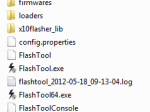
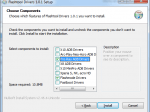
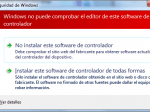
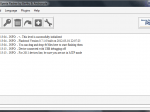
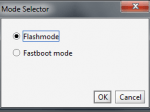
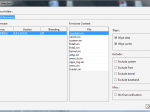
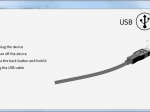
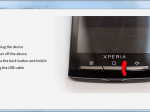
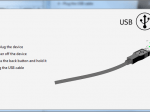
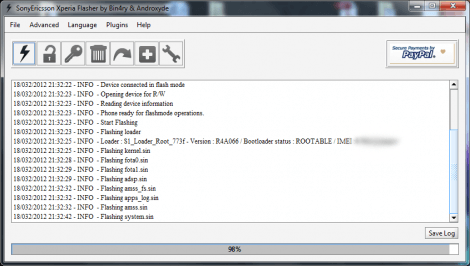


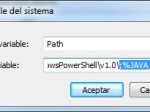
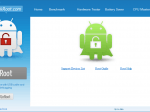
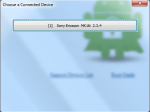
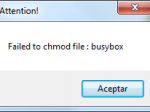
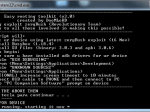
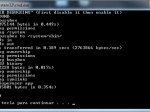
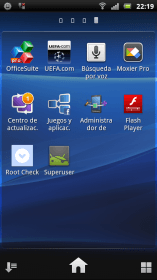
Hola, Perdón por la molestia pero me puede aclarar unas dudas según su tutorial después de flastool concluya que pasa, el teléfono reinicia solo, si es asi cuanto tiempo tarda esta operación, el mio va como una hora y nada, le agradecería mucho su comentario.
Atte..
Juan.
Molestia ninguna hombre, la entrada esta para ayudar 😉
El proceso se hace con el móvil apagado. No recuerdo si se mostraba algo en la pantalla durante el proceso, pero si recuerdo que en el ordenador, cuando el programa estaba flahseando el móvil aparecía una barra indicando el proceso. Una vez terminaba y llegaba al 100% se podía desconectar del ordenador y encenderlo.
A ti te aparece algo en la pantalla del móvil? y en el ordenador, que indica el programa?
Hola gracias por tu respuesta,si lo que paso es que en el flastool decía que el móvil se reiniciaría, lo cual no ocurrió, pero después de tanto esperar yo lo desconecte y encendí manualmente y todo perfecto, utilice el método B y ya.
Felicitaciones por el blog, todo salio bien, solo que me maquina se tardo demasiado en instalar los drivers, y lo tuve que repetir. Funciona muy bien,
gracias nuevamente.
Atte..
Juan.
Muchas Gracias, con tu tutorial, al fin pude ser un usuario root.
corrección,,, con un Mk16a android 4.0.4
no me funcionó el doomroot ni el o unlock root
Es normal que no te funcione, esto no es para ICS, es para gingerbread.
Saludos.
yo tengo la 0.58 puedo hacerlo directo o tengo que bajar al 0.42. siEbro root ya lo puedo liberar o como libero.
Sólo puedes rotear gingerbread bajando a la 0.42. Una vez hecho puedes actualizar desde el móvil a la 0.58
Liberar el móvil para que funcione con otra operadora no tiene nada que ver con esto. La única forma de hacerlo es por IMEI pagando.
Saludos.
gracias por la respuesta, al bajar el soft a la .42 se reestablecen los intentos de liberación por imei porque actualmente tiene 0 y así venía cuando lo compre
Tengo una duda acerca del comentario de jorge.
Compre este xperia en iusa y lo mandé a liberar a telcel.
Entonces, si «rooteo» el teléfono ¿volverá a estar bloqueado a iusa?, ¿Y tendré que llevarlo a liberar de nuevo?.
¡Gracias!
No, una vez liberado, para que pueda usarse con cualquier compañía, no se vuelve a bloquear.
Cuando tu rooteas el móvil realmente no estas rooteando el móvil, estas rooteando el sistema operativo, te estas dando permisos de administrador en Android, si cambias de rom, por ejemplo de GB oficial a ICS oficial tendrás que rootearlo de nuevo.
Saludos.
Ok! Muchas gracias!
Y ahora me surgió otra duda acerca de la actualizar de GB a ICS… Si lo actualizo se volverá a bloquear (sólo leerá SIM de la compañía donde lo compré) o lo podré seguir utilizando con la compañía de mi preferencia.
¡Gracias de nuevo! 😀
No, una vez liberado no se bloquea de nuevo por mucho que cambies de Rom.
Muchas gracias y también por el tutorial, muy pronto rootearé mi teléfono :D!
donde liberaste tu equipo porque yo lo he llevado a varios lugares y me dicen que no se puede todavía y yo encontré como hacerlo con testpoint y setool pero no entiendo como hacer el cable.
Lo compre libre.
Lo llevé a un local donde hay servicio técnico, puedes preguntar. Me cobraron $350.
hola, quiero saber si despues del proceso se pierde la informacion y las apps instaladas, acabo de adquirir el movil y no quiero perder la instalacion de fabrica que trae. gracias
Si en el proceso has de desactualizar el terminal para poder rootearlo perderás todos los programas que hayas instalado tu, aunque los tienes en el market para instalarlos de nuevo.
Si no hace falta y puedes rootearlo directamente creo recordar que no se borrara nada, de todas formas haz un backup de todo.
Saludos.
EXCELENTE TUTORIAL, todo salio de maravilla :D! En estos momentos estoy actualizando mi Xperia Pro mk16a!
Pero tengo una duda, cómo puedo desinstalar programas innecesarios del celular, por ejemplo: let’s golf?
Necesito alguna app para hacerlo? Cuál me recomendarías?
Una vez lo tengas rooteado podrás borrar las aplicaciones, las puedes borrar directamente con un explorador de archivos, o más facil aun, con Titanium Backup. Pero ten cuidado con lo que eliminas, una vez desinstalada la aplicación solo podrás recuperarla si haces una copia de seguridad antes o vuelves a flahsear la rom de fabrica.
hola yo tengo el xperia mk16i y no navega sino en 2g dicen q navega en edge y no viene programado para colombia q por el contrario el mk16a si , saben como hacer para volver el mio mk16i a mk16a
Hola Monica, yo tengo el MK16a y por experiencia te digo que yo tuve el ST15i que es el Xperia mini y solo navega en 2G. El problema radica en que es del hardware y no del software. No importa si a tu MK16i le pones un firmware del MK16a, seguirá navegando en 2G, lo mismo pasa al contrario si le pones un ROM del MK16i al MK16a el seguirá navegando en 3G
Hola, aun sigue vigente este modo de rootear? es seguro? Cuales son las probabilidades de que salga bien el proceso? … una vez tuve una mala experiencia y mi telefono ya no prendia al intentar rootearlo. Por suerte lo lleve a atencion a clientes y ellos me lo restauraron a como estaba cuando lo compre. Tengo el xperia pro Mk16a con telefonia moviestar México con el numero de firmware 0.58 ¿Puedo hacer los pasos?
10/09/2013
Hice el rooteo hoy con la segunda opción, funciona sin ningún problema! Muchas gracias!!
En otros tutoriales dicen que hay que marcar la casilla exclude basebband y tambien misc no verification final y en este tutorial no dice… Es necesaria esta acción? No quiero brickear mi cel
HOLA TODOS LOS PASOS PERO AL TERMINAR NO TENGO EL ICONO DE SUPERUSER AYUDAME PORFA
hola no lo puedo poner en modo flash , aparece el cartelito de windows al costado diciendo que ahi un error con el puerto usb baje todos los drive de pc companion y flashtool mi compilacion es 4.1.B.0.587
al momento de poner el flashtool mi marca not_root???
aun asi ya esta listo para lo demas
Hice el segundo método y funcinó todo okey, salvo que no puedo eliminar todas las aplicaciones (el golf por ejemplo) ni puedo mover todas las aplicaciones a la SD (facebook pro ejemplo) 🙁
Hay que hacer algo más?
Prueba con TitaniumBackup
Una pregunta media estúpida pero ¿por qué se pide bajar 2 firmwares y después se dice que hay que instalar EL firmware que se bajó? ¿¡Para qué se bajan 2 entonces!?
Lo pone justo debajo de los enlaces de descarga…
Lo primero es el programa que usaremos para cambiar el firmware, el segundo y tercer fichero son los firmwares, debemos de bajarnos el correspondiente a nuestro móvil, importante no confundirnos, en “Acerca del teléfono” podemos ver que modelo tenemos (ver captura anterior).
Gracias por responder tan prontamente, sin embargo aún estoy con la duda:
Lo único que dice es 4.0.2.A.0.62 en el Número de Compilación de mi teléfono nada mas no sale US ni UK, ya se que uno es de EEUU y el otro del Reino Unido ¿pero cual de los dos elijo si vivo en Sudamérica, el de US?
Ya entendí, lo siento, descarta la pregunta anterior.
Una cosa que quiero preguntar ahora: ¿podre actualizar las aplicaciones que tenga en mi celular (ej. WhatsApp) una vez que haga el Rooteo?
Hice todo lo que había que hacer pero no se instalo la aplicación superuser
hola amigo ami se me brikeo,mala suerte intente pasar la 2.3.4a ics y y no la pudo flashear y ahi se quedo , hace años que he falsheado y cocineras pero no recuerdo si para poner uan rom ics lo hacia desde aqui o con el recovery no recuerdo ,pero nio es el 1 que brikeo , .Una ves el en el pasado me paso pero lo desbrikie ,pero no recuerdo cual era el programa y el metodo baje la rom mk16a 4.0.2 que tenia antes para recuperar pero no lee el archivo flashtool porque sera?